
Menggunakan Apple Wireless Keyboard
Apple Wireless Keyboard Anda, yang dilengkapi dengan dua baterai AA, siap
dipasangkan dengan iMac. Pemasangan berarti keyboard dan iMac disambung secara
nirkabel dan dapat saling berkomunikasi.
Tentang Lampu Indikator
LED pada Apple Wireless Keyboard berfungsi sebagai indikator baterai dan lampu
status. Saat keyboard diaktifkan pertama kali, lampu akan menyala terus selama 5
detik, yang menunjukkan baterai berfungsi baik, lalu mati. Jika Anda menekan tombol
daya (®) pada keyboard nirkabel, dan lampu indikator tidak menyala, baterai mungkin
perlu diganti. Lihat ”Mengganti Baterai” pada halaman 56.
Tombol daya
Lampu indikator
29
Bab 2
Beraktivitas bersama iMac
Memasangkan Apple Wireless Keyboard dengan iMac Anda
Jika Apple Wireless Keyboard tidak dipasangkan dengan iMac Anda, lampu indikator
mulai berkedip, dan menunjukkan keyboard Anda sedang dalam mode discovery dan
siap untuk dipasangkan dengan iMac Anda.
Untuk memasangkan keyboard nirkabel Anda:
1
Tekan tombol daya (®) untuk menghidupkan keyboard nirkabel.
2
Pilih Apple () > System Preferences, lalu klik Keyboard.
3
Klik “Set Up Bluetooth Keyboard…” di sudut kanan bawah.
4
Pilih keyboard nirkabel, lalu ikuti instruksi pada layar.
Jika Anda tidak memasangkan keyboard dengan iMac Anda dalam 3 menit, lampu
indikator dan keyboard mati untuk menyimpan masa pakai baterai. Tekan tombol daya
(®) untuk menghidupkan keyboard kembali, mengizinkan untuk memasangkannya
dengan iMac Anda. Saat Anda berhasil memasangkan keyboard dengan iMac Anda,
lampu indikator akan menyala terus selama 3 detik, lalu mati.
Menggunakan Apple Wireless Keyboard Anda
Sesuaikan Apple Wireless Keyboard Anda menggunakan preferensi Keyboard. Anda
dapat mengubah tombol pengubah, tetapkan pintasan keyboard untuk perintah menu
dalam aplikasi Mac OS X atau dalam Finder, dan sebagainya.
Untuk menyesuaikan keyboard Anda:
1
Pilih Apple () > System Preferences.
2
Klik Keyboard, lalu klik Keyboard atau Keyboard Shortcuts.

30
Bab 2
Beraktivitas bersama iMac